Predstavujeme Windows 8 a 8.1: Ako prepínať medzi možnosťami prihlásenia
Windows 8 a Windows 8.1 sú optimalizované na použitie na širokej škále zariadení. Či už používate stolný počítač, tablet alebo dokonca hybridné zariadenie, Windows 8 a 8.1 vám pomôžu. Zatiaľ čo mnohé funkcie budú dostupné na všetkých platformách, niektoré úlohy možno jednoduchšie vykonať na jednom alebo druhom zariadení. Dá sa to vidieť pri úlohe, ktorá je taká jednoduchá, ako je prihlásenie. Na štandardnom počítači si vyberiete svoj účet a zadáte heslo. Pomocou klávesnice plnej veľkosti je to najrýchlejší a najjednoduchší spôsob, ako to urobiť. Čo sa však stane, keď ste na tablete alebo dotykovej obrazovke? Zrazu je písanie bezpečného hesla s rôznymi malými a veľkými písmenami, symbolmi a číslami trochu bolesti hlavy. Na zmiernenie tejto potenciálnej bolesti spoločnosť Microsoft(Microsoft)obsahuje množstvo možností prihlásenia, ktoré si môžete nakonfigurovať. Čítajte ďalej a dozviete sa, aké sú tieto možnosti a ako ich využiť.
Ako získať prístup k používateľským nastaveniam
Ak chcete začať, musíte prejsť do nastavení počítača(PC Settings) . Tu je návod: Šesť spôsobov prístupu k nastaveniam počítača(Six Ways to Access PC Settings) .
V systéme Windows 8 prejdite do časti „Používatelia“("Users") v nastaveniach počítača(PC Settings) a teraz ste pripravení vyladiť možnosti prihlásenia.

Vo Windowse 8.1 prejdite na Účty(Accounts) a potom na Možnosti prihlásenia(Sign-in options) .
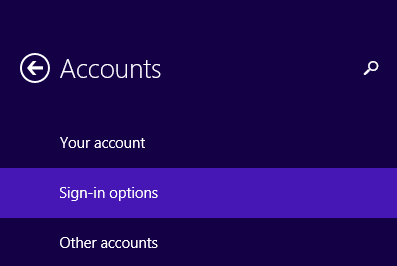
Ako zmeniť heslo svojho (Password)používateľského účtu(Your User Account)
Predvolenou metódou prihlásenia bude použitie hesla, ktoré ste si vybrali pri prvom vytváraní konta Microsoft(Microsoft account) alebo lokálneho konta na svojom zariadení so systémom Windows(Windows) . Ak chcete toto heslo zmeniť, kliknite alebo klepnite na „Zmeniť heslo“("Change your password") v systéme Windows 8 alebo na tlačidlo Zmeniť(Change) v časti Heslo(Password) v systéme Windows 8.1.
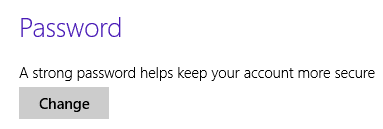
Najprv sa zobrazí výzva na zadanie aktuálneho hesla. Zadajte to!
Potom sa dostanete na obrazovku, kde si môžete zmeniť heslo. Do príslušných polí zadajte svoje staré heslo a nové heslo a kliknite alebo klepnite na „Ďalej“.("Next.")
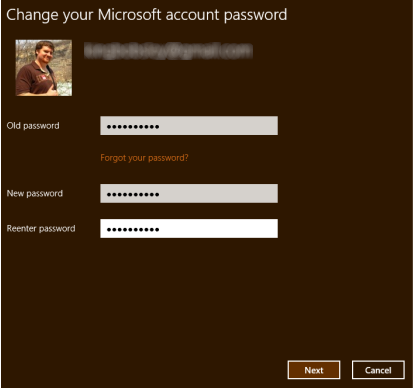
Ak ste zadali svoje informácie správne, dostanete oznámenie o úspechu.
Ako vytvoriť heslo pre obrázok
Druhou možnosťou, ktorú Windows 8 a Windows 8.1 poskytujú na prihlásenie do vášho účtu, je obrázkové heslo. Táto možnosť vám umožňuje dokončiť sériu troch gest vrátane čiar, kruhov, klepnutí alebo kliknutí na obrázok podľa vášho výberu namiesto zadávania hesla.
Ak chcete nastaviť túto funkciu v systéme Windows 8(Windows 8) , kliknite alebo ťuknite na položku „Vytvoriť heslo obrázka“("Create a picture password") v časti Používatelia(Users) v časti Nastavenia počítača(PC Settings)
Vo Windowse 8.1 klepnite na Pridať(Add) v časti Heslo pre obrázok(Picture password) .

Po zobrazení výzvy zadajte heslo svojho účtu.
Kliknite alebo klepnite na „Vybrať obrázok“("Choose Picture") a prehľadávajte knižnicu obrázkov, aby ste našli obrázok, ktorý sa vám páči.

Vyberte vybratý obrázok a kliknutím alebo klepnutím na „Otvoriť“("Open") ho zväčšíte na obrazovke. Kliknite(Click) alebo ťuknite na obrázok a ťahajte ho okolo zobrazeného okna, kým sa vám nebude páčiť orámovanie, a kliknite alebo ťuknite na položku „Použiť tento obrázok“.("Use this picture.")
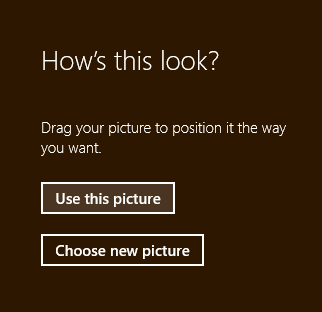
Dokončite sériu troch gest nad vybratým obrázkom a vytvorte sekvenciu odomknutia. Môžete použiť kombináciu čiar, kruhov alebo klepnutí kdekoľvek na obrázku. Kliknutím alebo klepnutím a potiahnutím vytvorte čiary a kruhy alebo použite prst na dotykovej obrazovke. Nezabudnite si(Make) zapamätať gestá, ktoré používate, ich umiestnenie na obrázku a poradie ich dokončenia. Dokončite sériu gest znova, aby ste dokázali, že si ich pamätáte a všetko je pripravené. Ak ste to pokazili, nepanikárte. Stačí(Just) kliknúť na „Začať odznova“.("Start over.")

Kliknutím alebo klepnutím na „Dokončiť“("Finish") sa po úspešnom dokončení postupu vrátite do nastavení počítača .(PC Settings)
Ako vytvoriť PIN
Tretia možnosť prihlásenia do účtu Windows pomocou kódu PIN(PIN) . Rovnako(Just) ako v bankomate(ATM) je váš PIN kód(PIN) ľahko zapamätateľný, štvormiestne číslo. Či už používate fyzickú klávesnicu alebo dotykovú obrazovku, zadanie trvá len niekoľko sekúnd.
Ak chcete použiť túto možnosť v systéme Windows 8(Windows 8) , kliknite alebo klepnite na položku „Vytvoriť kód PIN“("Create a PIN") v časti Používatelia(Users) v časti Nastavenia počítača(PC Settings) .
V systéme Windows 8.1 kliknite alebo klepnite na tlačidlo Pridať(Add) v časti PIN .
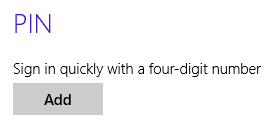
Po zobrazení výzvy zadajte heslo účtu. Zadajte vami zvolené štvormiestne číslo do oboch poskytnutých polí a kliknite alebo klepnite na „Dokončiť“.("Finish.")

To je všetko.
Ako prepínať medzi možnosťou prihlásenia(Between Sign-In Option)
Teraz, keď ste nakonfigurovali heslo, obrázkové heslo a kód PIN(PIN) , budete si môcť pri každom prihlásení do účtu jednoducho vybrať, ktorý spôsob chcete použiť. Keď sa ocitnete na prihlasovacej obrazovke, kliknutím na „Možnosti prihlásenia“("Sign-in options") zobrazíte tri ikony.
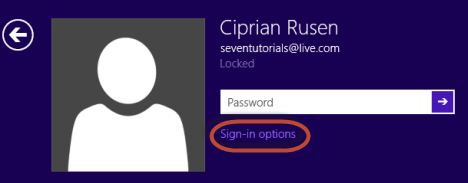
Vyberte ikonu obrázka, ak chcete použiť heslo obrázka, ikonu klávesnice pre váš PIN alebo ikonu kľúča, ak chcete použiť heslo účtu.

Záver
Tu to máte. Tri možnosti prihlásenia do konta Microsoft bez ohľadu na to, aké zariadenie používate. Na stolnom počítači alebo notebooku je tradičné heslo jednoduché. Kód PIN funguje rovnako dobre na vašej pracovnej ploche, ale je rovnako jednoduchý aj na zariadení s dotykovou obrazovkou. Obrazové heslo je ideálne pre váš tablet alebo dotykovú obrazovku, ale na tradičných počítačoch nezíska veľa priaznivcov.
Čo si myslíte o týchto možnostiach prihlásenia? Hoci uľahčujú život používateľom naprieč platformami, zdá sa vám PIN alebo obrázkové heslo príliš jednoduché na uhádnutie? Zanechajte svoje pripomienky alebo otázky nižšie.
Related posts
6 spôsobov, ako sa odhlásiť zo systému Windows 11 -
Ako sa prihlásiť do systému Windows 10 pomocou kódu PIN? Ako zmeniť prihlasovací PIN?
Ako sa automaticky prihlásiť bez hesla do Windows (pomocou netplwiz)
7 spôsobov, ako zmeniť používateľa v systéme Windows 11 -
Ako zmeniť heslo používateľského účtu v systéme Windows 10
Ako obnoviť stiahnuté súbory a ďalšie používateľské priečinky v systéme Windows 10 -
Ako zobrazím všetkých používateľov na počítači so systémom Windows? (5 spôsobov) -
Ako nakonfigurovať aplikácie systému Windows 8, v ktorých vykonávate vyhľadávania
Ako zaviesť z pracovnej plochy v systéme Windows 8 a Windows 8.1
Predstavujeme Windows 8 a Windows 8.1: 6 spôsobov, ako prejsť na úvodnú obrazovku
Účet hosťa nemôžete povoliť v systéme Windows 10. Tu je dôvod, prečo a ako ostatní klamú
Ako zabezpečiť, aby systém Windows 8 dočasne odhalil heslo, ktoré ste práve zadali
3 spôsoby vytvorenia účtu Microsoft z prehliadača
Stiahnite si odkaz na pracovnej ploche na úvodnú obrazovku systému Windows 8
Ako pripnúť kontakty na panel úloh alebo do ponuky Štart systému Windows 10
Ako prejsť na lokálny účet Windows 10 z účtu Microsoft
Ako poskytnúť prístup iba jednej aplikácii pomocou priradeného prístupu v systéme Windows 10
8 spôsobov, ako otvoriť okno Možnosti priečinka v systéme Windows (všetky verzie)
Ako používať aplikáciu Ľudia v systéme Windows 10
5 spôsobov, ako vytvoriť a pridať nového používateľa v systéme Windows 11 -
